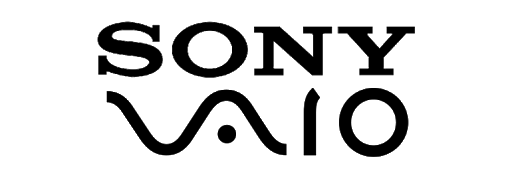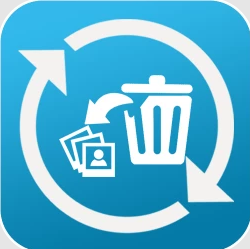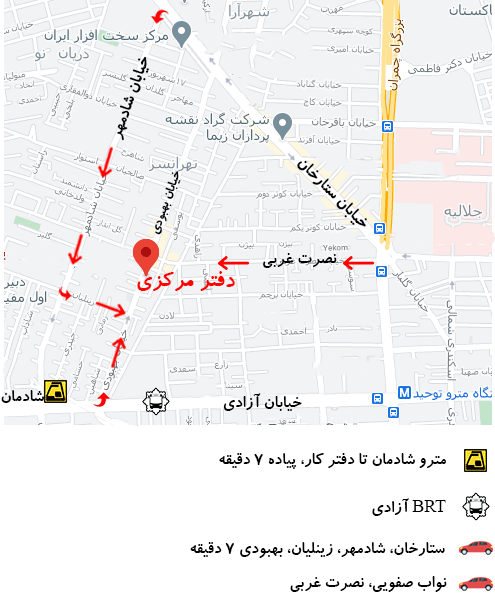بازیابی عکس های پاک شده از آیپد. اگر تصاویر حذف شده همچنان در 30 روز نگه داشته شوند، می توانید به سادگی عکس های حذف شده را از پوشه Recently Deleted بازیابی کنید. اگر تصاویر دیگر در پوشه Recently Deleted نیستند و برای همیشه از بین رفته اند، با نرم افزار بازیابی اطلاعات آیفون حرفه ای، عکس های آیفون را بازیابی کنید.
بازیابی عکس های حذف شده از آیپد اخیراً حذف شده بدون نرم افزار
در اینجا مراحل بازیابی عکس های اخیراً حذف شده در آیفون آورده شده است. می توانید از این روش برای بازیابی عکس های پاک شده آیفون که به طور دائم پاک نشده اند در عرض 30 روز استفاده کنید.
مرحله 1. “Photos” را باز کنید و روی “Albums” ضربه بزنید تا پوشه “Recently Deleted” را پیدا کنید.
مرحله 2. آن را باز کنید و عکس هایی را که می خواهید بازیابی کنید جستجو کنید. تصاویر را انتخاب کنید و روی “بازیابی” ضربه بزنید.
بازیابی عکس حذف شده دائمی با نرم افزار بازیابی عکس حذف شده آیفون
برای بازگرداندن عکسهای حذف شده از iPhone یا iPad خود، میتوانید نرمافزار بازیابی اطلاعات EaseUS iOS را در رایانه Windows یا Mac خود دانلود و استفاده کنید. برای بازیابی عکس های پاک شده از پشتیبان iCloud/iTunes، باید از Apple ID و رمز عبور استفاده کنید.
مرحله 1. آیفون را به رایانه شخصی خود وصل کنید
EaseUS MobiSaver را راه اندازی کنید، “Recover from iOS Device” را در سمت چپ انتخاب کنید و روی “شروع” کلیک کنید.
مرحله 2. اسکن برای عکس های آیفون گم شده
EaseUS MobiSaver به طور خودکار آیفون 13/12/11/X/XR/XS/8/7/6/5/4 را اسکن می کند و تصاویر فعلی و حتی تعدادی عکس گم شده را برای شما پیدا می کند.
مرحله 3. پیش نمایش و بازیابی عکس ها
تیک «عکسها» در سمت چپ را بزنید. میتوانید عکسهای گوشی خود را به وضوح ببینید و عکسهایی را که برای بازیابی نیاز دارید انتخاب کنید. برای شروع بازیابی عکس ها، “Recover to PC” یا “Recover to Device” را انتخاب کنید.
بازیابی تصاویر حذف شده از iTunes
اگر یک نسخه پشتیبان در iTunes یا iCloud خود دارید، می توانید عکس های از دست رفته را از پشتیبان ابری خود بازیابی کنید. در اینجا مراحل بازیابی عکس ها از iTunes آمده است.
مرحله 1. iTunes را در رایانه خود راه اندازی کنید > آیفون خود را به رایانه وصل کنید.
مرحله 2. در iTunes، روی نماد دستگاه خود در گوشه سمت چپ بالا کلیک کنید.
مرحله 3. “Restore Backup…” را در پنل سمت راست انتخاب کنید.
شاید این مقاله را دوست داشته باشید: نحوه بازیابی فایل حذف شده توسط CHKDSK CMD